Instagram是一个广为人知的应用程序,主要用于与粉丝和朋友分享照片和视频。 虽然使用该应用程序主要是通过手机或平板电脑,但您也可以在Mac上使用该应用程序。
对于那些在Mac上使用Instagram的人来说,一个值得关注的问题是,虽然您可以浏览图像并对其进行评论或评论,但您无权上传任何图像。 如果你想学习 如何在Mac上发布Instagram,有一些方法可以帮助您从设备上传照片,但首先,让我们看一些有用的快速提示。
文章指南关于使用PowerMyMac的相似照片的快速提示关于如何在Mac上发布Instagram的3方法让我们把它包起来
人们还阅读:如何在Mac上录制屏幕快捷键! 如何在Mac上腾出空间的方法!
使用PowerMyMac的类似图像查找器的快速提示
一旦决定从Mac将照片发布到Instagram,手边可能会有几张重复的照片或类似的照片。 可悲的是,从长远来看,这些照片仅占用磁盘空间。
记住防止这种情况发生的有用提示是使用其中一个工具 PowerMyMac,特别是工具包模块下的“相似图像查找器”工具。 它用作照片管理器,查找并删除在设备上检测到的类似照片。PowerMyMac除了提供此有用的工具外,还提供了一系列工具来检查不需要的文件,同时确保Mac的最佳功能。
让我们仔细看看如何使用的步骤 类似的图像查找器 工具。
- 打开PowerMyMac,然后点击“工具包”模块。 在“工具包”模块的界面上,单击“相似图像查找器”。
- 在“相似图像查找器”界面上,点击“扫描”按钮。 扫描过程将在您的设备上查找并检测到相似的照片。
- 扫描完成后,点击“查看”按钮以检查系统上检测到的类似照片。 类似的照片显示在左侧。 在右侧,您可以点按照片进行仔细观察。
- 选择要删除的相似照片。
- 点按界面右下角的“清洁”按钮以删除您选择的相似照片。 清洁过程的时间取决于所选相似照片的大小。

关于如何在Mac上发布Instagram的3方法
有几种方法可以让您使用Mac在Instagram上上传照片。 让我们仔细看看这些方法 如何在Mac上发布Instagram.
1。 更改浏览器用户代理
如果这是你第一次听到这句话,请不要担心。 虽然这可能听起来很复杂,但它是允许您从Mac或PC发布到Instagram的最简单的方法之一。 请注意,它不需要第三方或任何下载。 此外,这种方法通常是基本的,不适用于图库文章或视频文件。
通常,用户代理是浏览器向网站发送的代码的组件,以提供关于正在使用的浏览器和操作系统的信息。 简单来说,Instagram的桌面版将通知您的浏览器您正在移动设备上查看该网站,并且刷新后将出现通常不存在的“上传”按钮。
铬系列
对于使用Chrome作为网络浏览器的用户,只需按以下步骤操作:
- 使用“查看”菜单打开Chrome浏览器上的“开发人员工具”。
- 控制台将打开。 点击“元素”之前的图标,即切换设备工具栏以更改用户代理。
- 您将找到一个指示“响应”的下拉菜单,点击它可从设备列表中选择移动设备型号。 您可以选择iPhone 6 / 7 / 8。
- 这会将浏览器的视图更改为移动屏幕。 此时,将出现上传按钮。 如果没有立即显示,请转到其他页面并返回或只是刷新页面。
- 上传按钮将自动打开设备上的文件。
- 选择一张照片。 如果您想要它是纵向或横向图像,您可以旋转或缩小。
- 有多种Instagram过滤器可供选择,但编辑工具不可用。 如果您已准备就绪,请按照在移动设备上的方式点按“下一步”。
- 在评论页面上,您可以添加标题甚至位置,但您无法标记帐户,甚至无法在其他社交网络上分享。 点击共享,帖子将发布在您的个人资料中。
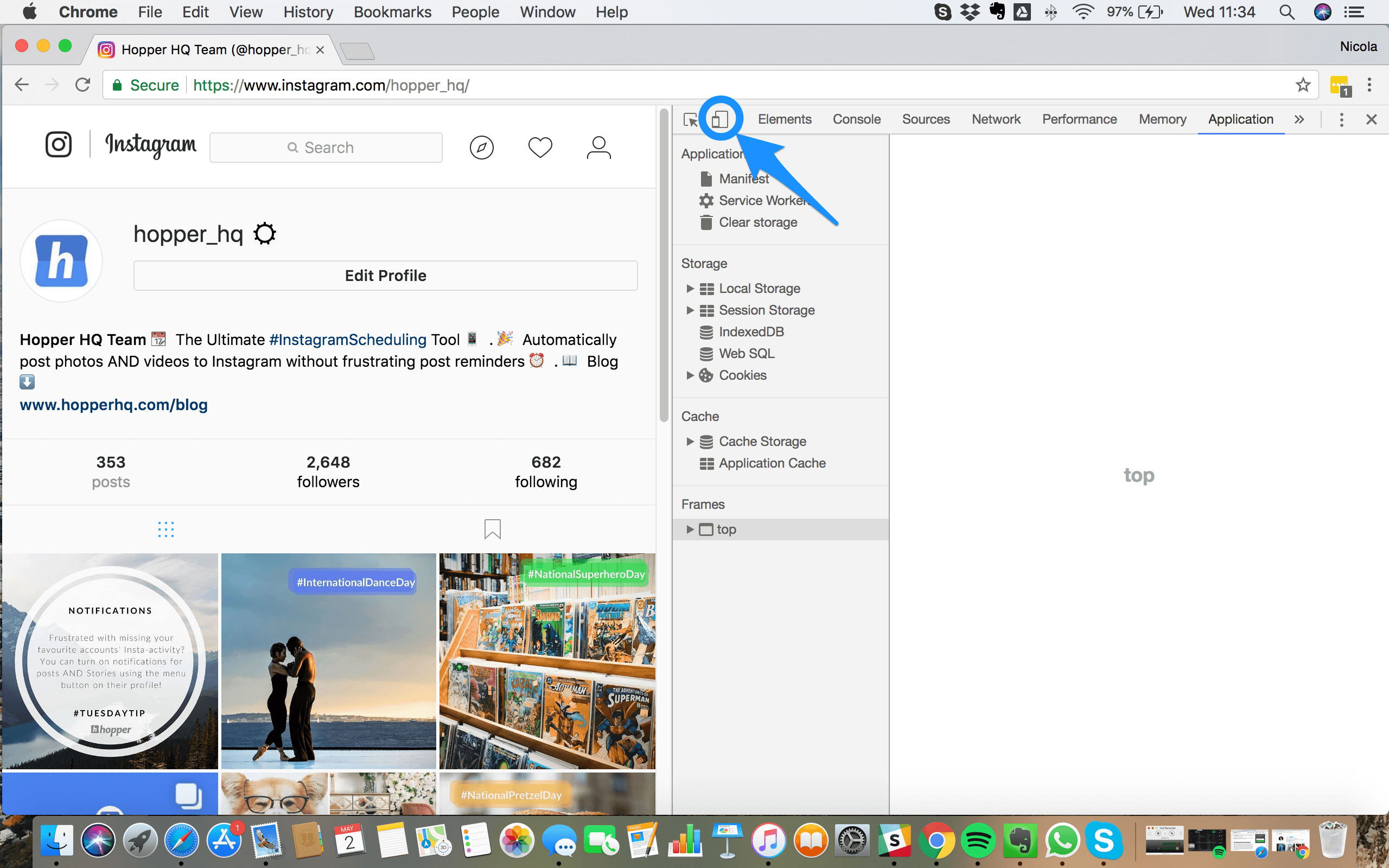
Safari
在Safari上更改用户代理时,您必须通过以下步骤启用“开发”菜单:Safari>首选项>高级,然后启用“在菜单栏中显示开发菜单”选项。
- 将“开发”菜单添加到Safari导航栏后,将鼠标悬停在“用户代理”下拉菜单上,然后选择iPhone选项。 这将允许上传按钮出现在浏览器的底部。
- 点按上传,即可继续浏览文件。
- 选择一张照片并添加所需的过滤器,然后点按“下一步”
- 使用右上角的“共享”按钮发布到您的个人资料
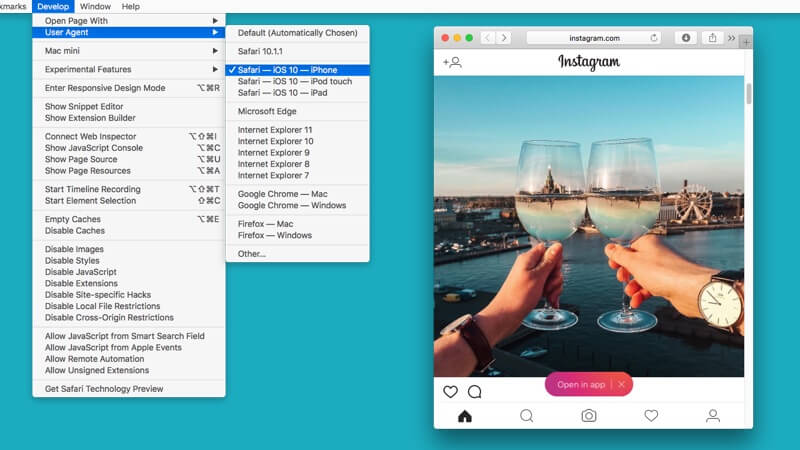
2。 使用维瓦尔第
Vivaldi是一款高度可定制的网络浏览器,为用户提供了一种从Mac或PC上传照片到Instagram的快捷方式。 浏览器通过在Web面板中运行Instagram的移动版网站来执行此任务。
- 只需下载并安装Vivaldi,然后使用向导运行导入书签并设置首选项或点击“全部删除”并继续浏览器的默认设置。
- 在MyCAD中点击 软件更新 instagram.com 并点击界面左侧的加号图标(添加Web面板)。 该URL将自动填写。 只需再次单击加号图标即可。 此时,Instagram的移动版本将显示在浏览器左侧的侧边栏中,即使您浏览其他网站也会保留在那里。 登录您的帐户并调整侧边栏的大小,直到移动网站安全放入。
- 点击网站底部的加号图标,从Mac中选择一张照片。 应用过滤器,添加标题和标记,然后将其上传到您的帐户。
3。 使用模拟器
另一种方法 如何在Mac上发布Instagram 是使用模拟器。您可以使用的受信任且高效的模拟器是Bluestacks,它是必须下载的免费Android模拟器。
下载应用程序后,您必须配置模拟的Android设备。 在此过程中,您需要一个Google帐户和一个Bluestacks帐户。 一旦您拥有两者帐户,请确保在Bluestacks中链接。 建立链接后,您现在可以使用Android模拟器导航到Play商店下载Instagram。
该应用程序将请求访问包括您的位置和联系人在内的信息。 成功下载Instagram后,Instagram图标将显示在“我的应用程序”选项卡下。 点按图标即可启动该应用。 Bluestacks将改变为垂直智能手机的大小和形状。 登录您的Instagram帐户并以与使用移动设备相同的方式使用该应用程序。
此时,您可以编辑照片,添加过滤器和标题,然后在Mac上上传。
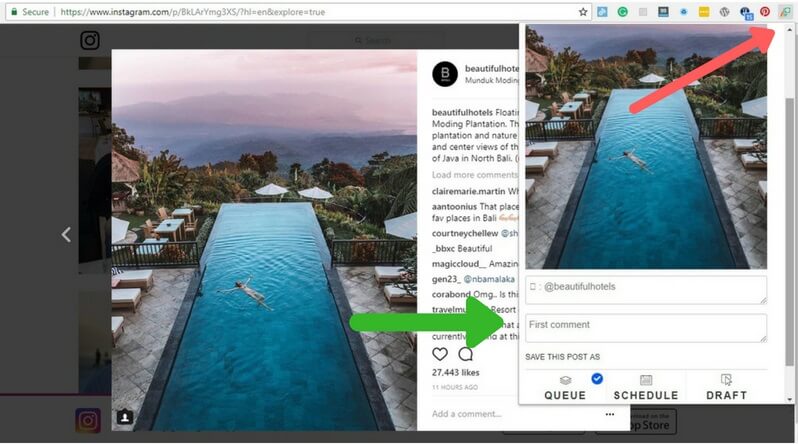
让我们把它包起来
虽然这些方法上 如何在Mac上发布Instagram 将允许您使用Mac发布照片,您应该注意某些限制。 即使界面与移动设备上的Instagram完全相同,它也缺少所有编辑工具和发布多张照片和视频的功能。
通常,如果您准备好在桌面或USB上发布照片并且没有时间将它们传输到移动设备,这只是一个快速解决方法。



